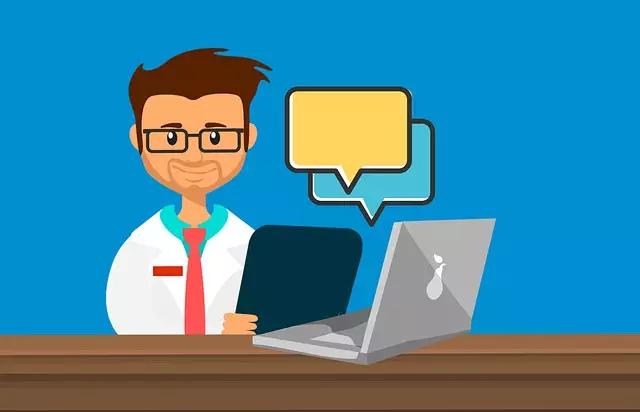В этом посте показаны шаги для студентов и новых пользователей по удалению гостевой учетной записи в Windows 11. Недавно мы показали вам, как создать гостевую учетную запись в Windows 11. До Windows 10 в Windows была выделенная гостевая учетная запись, предоставляющая пользователям временный доступ.
У гостевой учетной записи был ограниченный доступ, что позволяло выполнять основные задачи, такие как просмотр веб-страниц, без разрешений на установку или изменение системы в любом случае. После перезагрузки Windows данные, созданные в гостевой учетной записи во время сеанса, автоматически стираются или удаляются.
В Windows 11 больше нет полезной гостевой учетной записи. Учетная запись скрыта и не может использоваться в качестве гостевой учетной записи, предоставляя пользователям временный доступ в Windows.
Чтобы использовать гостевую учетную запись, вам необходимо установить стандартную локальную учетную запись пользователя с ограниченными правами на изменение системы каким-либо значимым образом.
Если вы следовали нашему предыдущему сообщению и создали учетную запись для использования в качестве гостя, приведенные ниже шаги покажут вам, как удалить или удалить эту учетную запись.
Как удалить гостевую учетную запись в Windows 11
Как упоминалось выше, в Windows 11 нет полезной гостевой учетной записи, которую можно использовать для входа в систему. Чтобы использовать функцию гостевой учетной записи, вам необходимо создать локальную стандартную учетную запись с ограниченными правами.
Если вы следовали нашему предыдущему сообщению и создали гостевую учетную запись и хотите удалить ее, шаги ниже покажут вам, как это сделать.
Чтобы удалить учетную запись в Windows 11, выполните следующие действия:
Перейдите в меню «Пуск» > «Настройки» > «Учетная запись» > «Семья и другие пользователи».
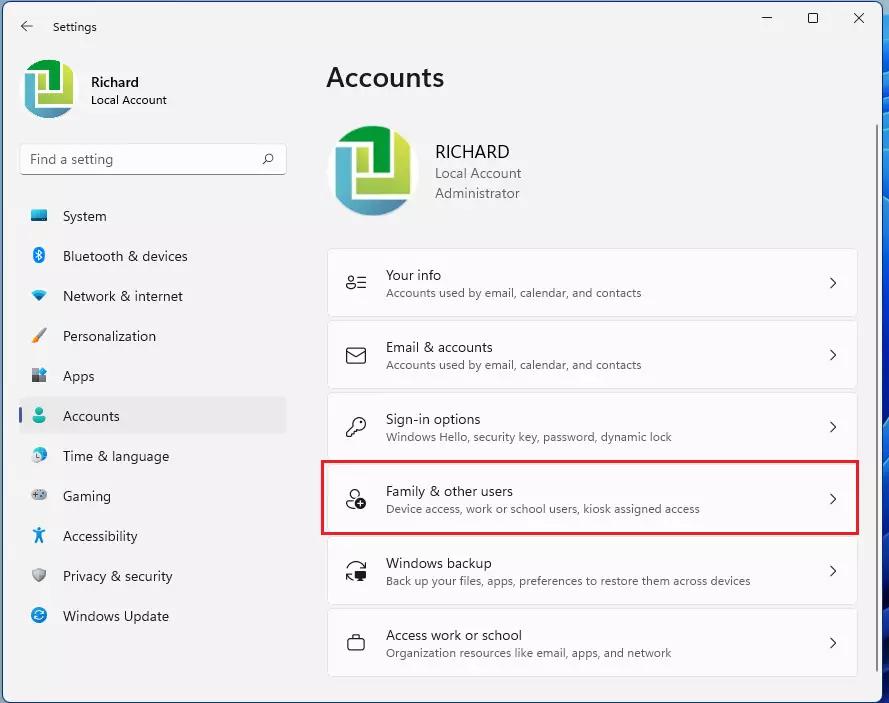
На панели настроек «Семья и другие пользователи» в разделе «Другие пользователи» выберите плитку учетной записи (гость), которую вы хотите удалить, чтобы развернуть ее.
Затем нажмите кнопку Remove.
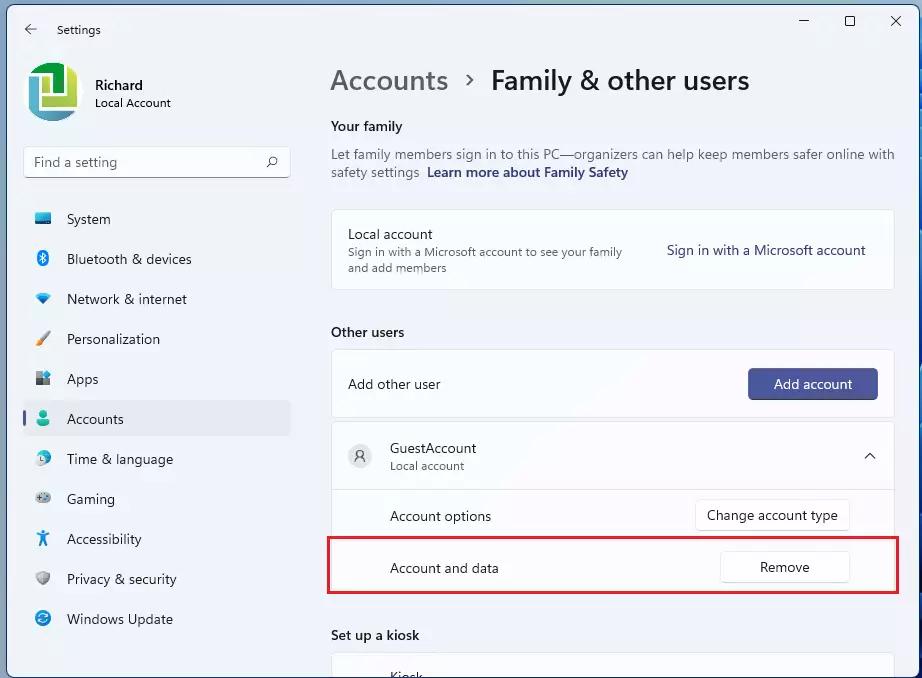
При появлении запроса нажмите кнопку «Удалить учетную запись и данные», как показано ниже.
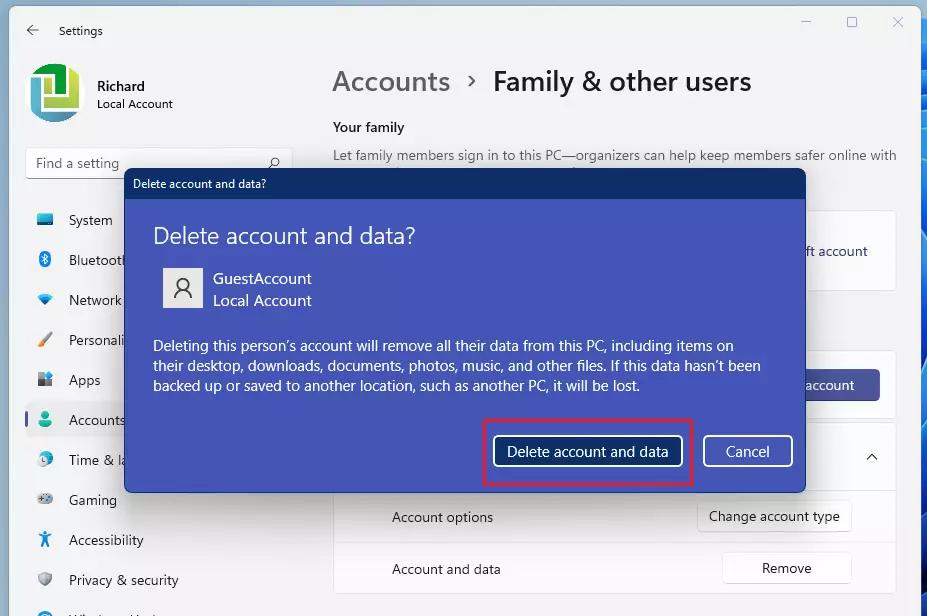
После этого гостевая учетная запись должна быть удалена и больше не будет отображаться на экране входа в Windows.
Как удалить учетную запись из командной строки в Windows 11
Кроме того, можно удалить локальную учетную запись с помощью командной строки Windows. Чтобы удалить или удалить гостевую учетную запись через командную строку, вы должны сначала открыть командную строку от имени администратора.
В консоли командной строки введите приведенные ниже команды, чтобы создать учетную запись.
net user GuestAccount /DELETE
Это должно сделать это!
Вывод:
В этом посте показано, как удалить гостевую учетную запись в Windows 11. Если вы обнаружите какую-либо ошибку выше или вам есть что добавить, воспользуйтесь формой комментариев ниже.